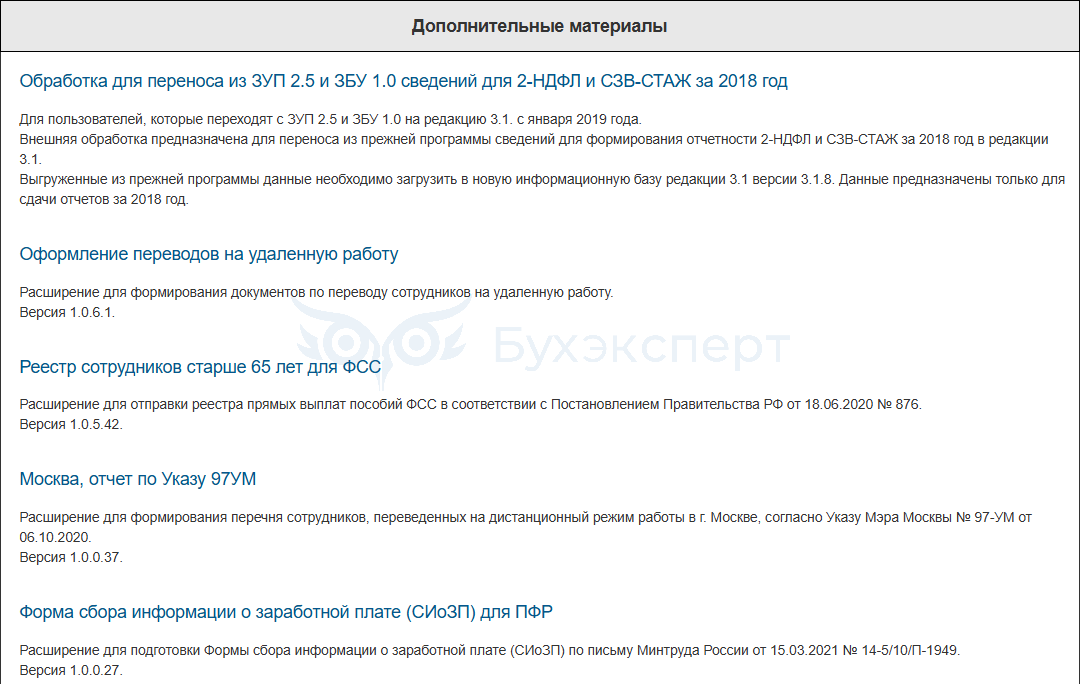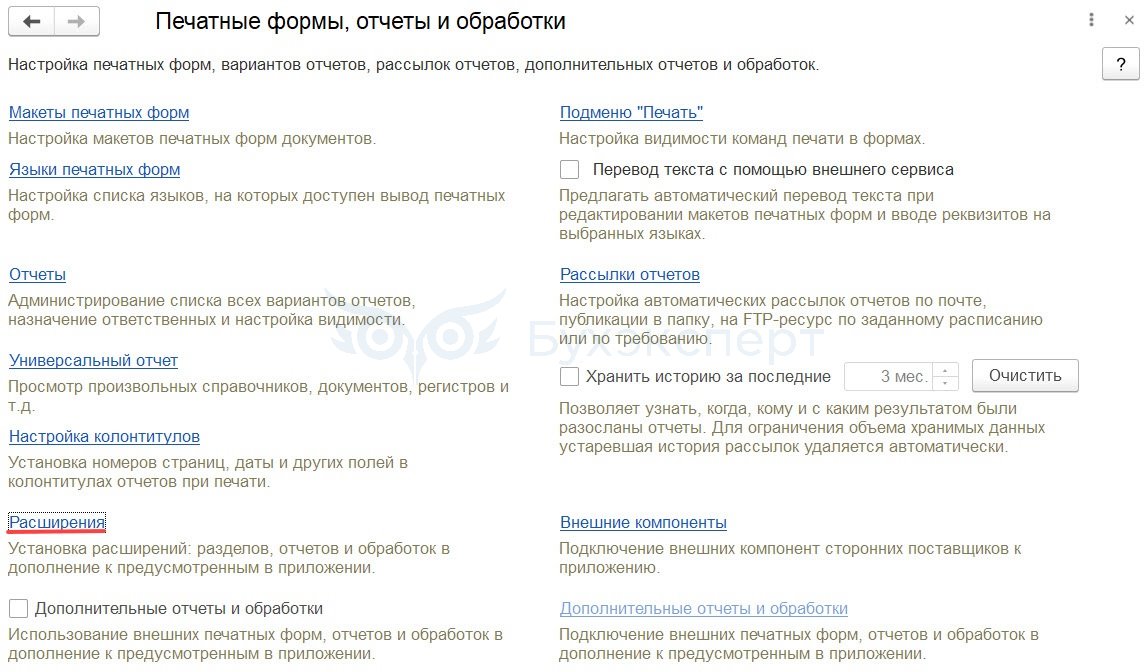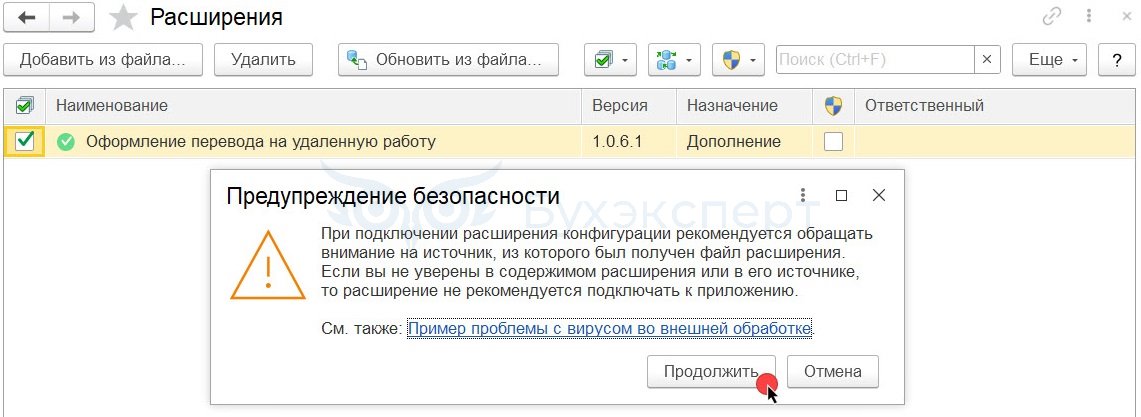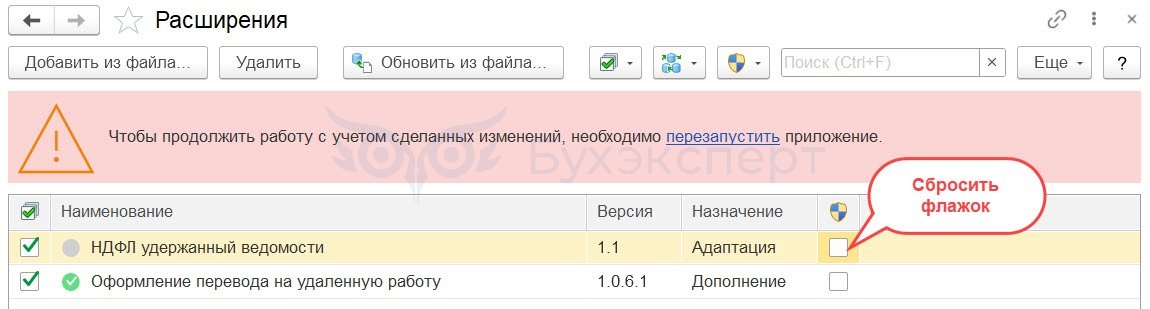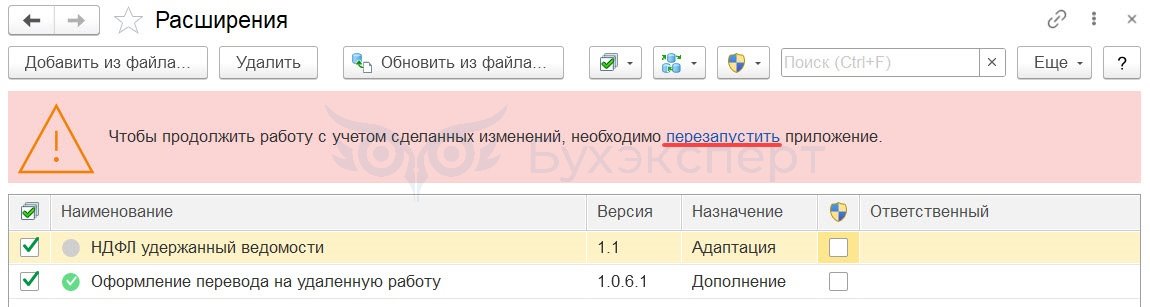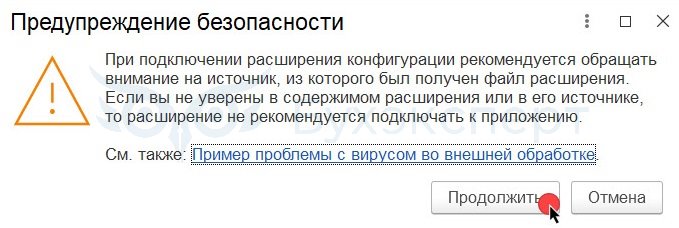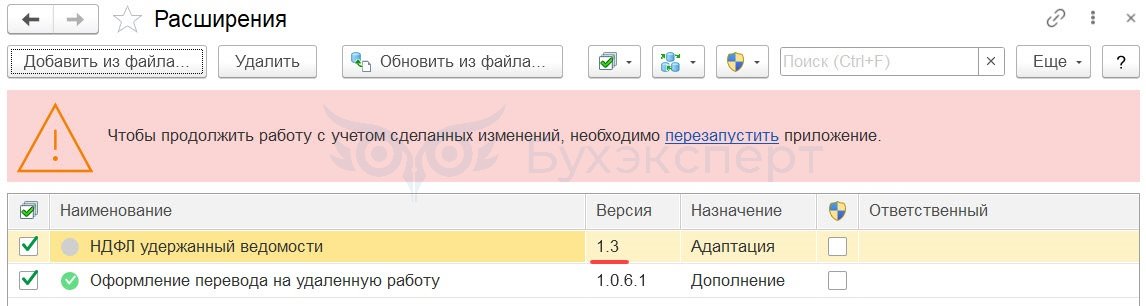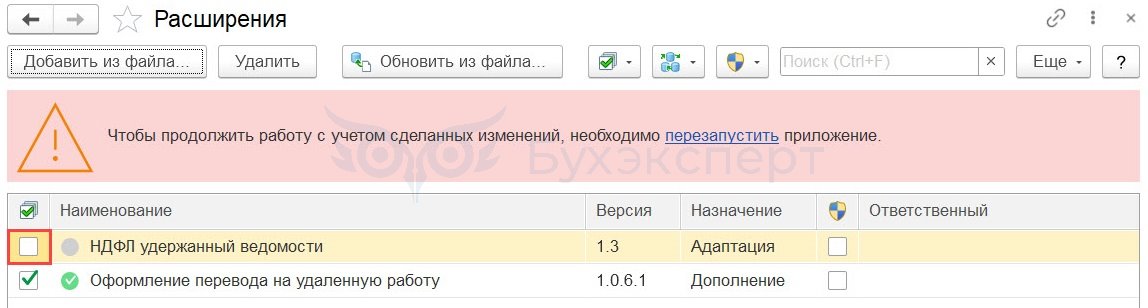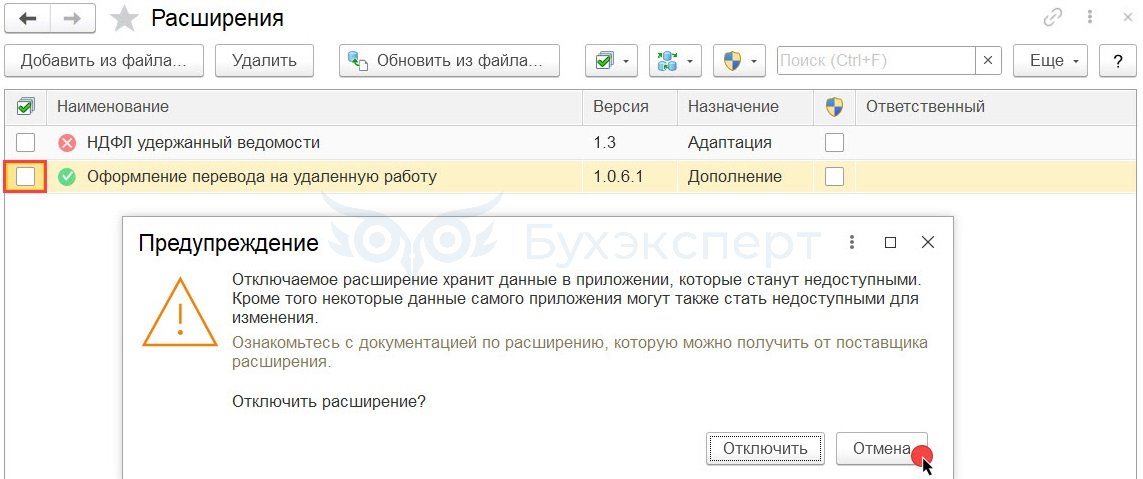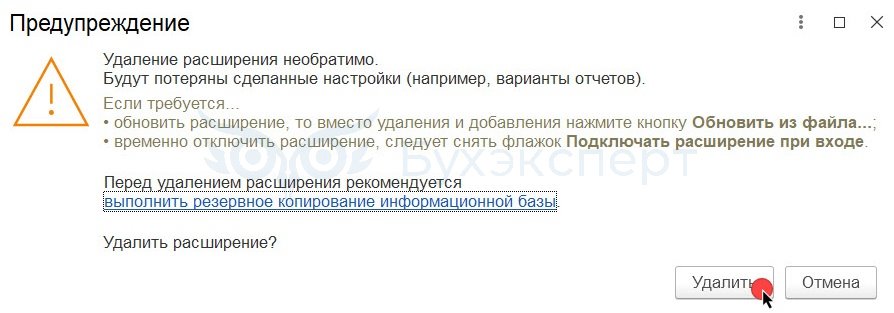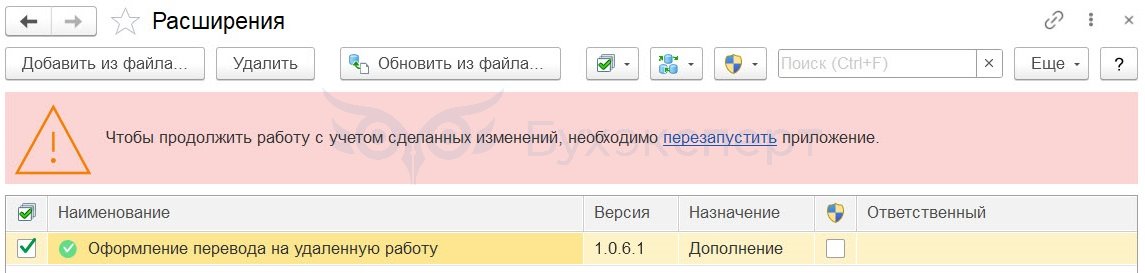Содержание
Для чего нужны расширения
Расширения разрабатываются программистами 1С и позволяют расширить функциональные возможности программы без доработки конфигурации. Благодаря этому сохраняется возможность стандартного обновления программы.
Расширения – это файлы в формате *.cfe. Они позволяют как изменять типовые объекты конфигурации, так и добавлять практически любые дополнительные объекты.
Как работать с расширениями
Где скачать расширение
Расширение может быть скачано с сайта обновлений фирмы «1С» (внизу страницы со списком релизов ЗУП 3.1), либо получено из других источников.
В нашем примере установим расширение для вывода НДФЛ в списке ведомостей с сайта Бухэксперт – Расширение от Бухэксперт для вывода НДФЛ в списке ведомостей.
Если расширение будет содержаться в запакованном виде (файл с расширением *.rar, *.zip и т. д.), то предварительно потребуется его разархивировать.
Подключение расширения
Расширение подключается по ссылке Расширения (Администрирование – Печатные формы, отчеты и обработки).
Получите понятные самоучители 2025 по 1С бесплатно:
После запуска команды Добавить из файла открывается окно Предупреждение безопасности. Необходимо нажать Продолжить и затем выбрать файл расширения.
Для некоторых расширений после их подключения потребуется сбросить флажок Безопасный режим.
Для активации расширения необходимо перезапустить программу.
О необходимости установить тот или иной режим обычно сообщается в инструкции, прилагаемой к расширению.
Обновление расширения
Для обновления расширения потребуется открыть форму со списком расширений (Администрирование – Печатные формы, отчеты и обработки – Расширения), выделить расширение и вызвать команду Обновить из файла.
Продолжить после появления окна Предупреждение безопасности и выбрать скачанный файл с обновлением расширения.
После обновления будет показана новая версия расширения и потребуется перезапустить программу.
Отключение расширения
Для того, чтобы отключить расширение потребуется открыть список расширений и сбросить флажок напротив отключаемого расширения. После процедуры отключения будет предложено перезапустить программу.
После перезагрузки ЗУП 3.1 расширение будет отключено.
При отключении некоторых расширений может появиться предупреждение о том, что расширение влияет на хранимые в информационной базе данные. В таком случае расширение не стоит отключать, т. к. данные, добавленные расширением, станут недоступны для просмотра и редактирования.
Если расширение вновь активировать (поставить напротив него флажок), то данные, добавленные расширением, снова станут доступны для просмотра и редактирования.
Удаление расширения
Для того, чтобы удалить расширение потребуется открыть список расширений, выделить расширение и вызвать команду Удалить.
Подтвердить удаление расширения
В случае удаления расширения, которое для своей работы добавляло данные в информационную базу, такие данные будет безвозвратно потеряны, о чем будет выдано предупреждение
Перед удалением расширения рекомендуется сделать резервную копию базы.
После удаления расширения потребуется перезапустить программу.
См. также:
Помогла статья?
Получите еще секретный бонус и полный доступ к справочной системе Бухэксперт на 8 дней бесплатно